 Thiên Sơn
Thiên SơnLaptop sở hữu card rời sẽ có hiệu suất xử lý đồ họa đảm bảo hơn hẳn đối chiếu chiếc card onboard. Nếu bạn muốn điều khiển card đồ họa laptop là chiếc nào mà chưa biết giải pháp thì bài viết này sẽ là dành cho bạn!. Kiểm tra card đồ họa laptop tại nhà
Card màn hình là 1 thành phần quan trọng, giúp xử lý các dữ liệu về hình ảnh, video và hiển thị chúng trên màn hình. Xác nhận chiếc card màn hình trên laptop và thông số sẽ giúp bạn nhanh chóng biết được cấu hình phù hợp để triển khai hệ điều hành, phần mềm nặng như game, đồ họa,…
Nếu bạn đang đi tìm laptop, bạn sẽ hỏi nhân viên tư vấn để biết laptop có card rời hay không? Hoặc bạn có thể tự mình kiểm tra bằng các cách dưới đây.
Nhìn chung các loại sản phẩm sử dụng card màn hình rời thì sẽ có tem của nhà sản xuất card màn hình là NVIDIA hay AMD được dán trực tiếp trên thân máy. Nếu trên vỏ laptop không dán tem của thương hiệu card màn hình nào thì có thể sản phẩm của bạn đang dùng card màn hình onboard.

Kiểm tra card rời laptop thông qua tem gán trên vỏ máy
Tuy nhiên cũng có những trường hợp tem đưuọc dán trên laptop của bạn bị bong trong quá trình sử dụng, khi này bạn hãy tra cứu thông tin model sản phẩm công nghệ laptop trên công cụ tìm kiếm Google để kiểm soát hoặc sử dụng các công cụ hỗ trợ.
Bạn cũng sẽ dễ dàng điều khiển card màn hình của máy tính tại giao diện Desktop. Bạn chỉ buộc phải nhấn chuột buộc phải vào desktop để mở menu context. Dựa vào những mục hiển thị, bạn sẽ biết được laptop đang tiêu dùng chiếc card đồ họa nào.
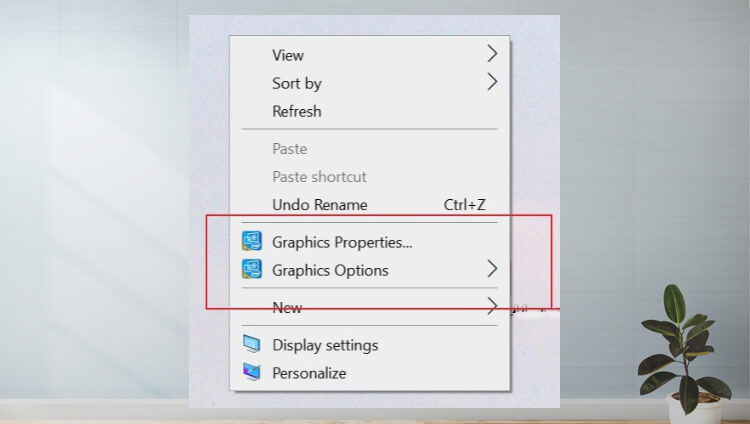
Kiểm tra laptop có gắn được card rời hay không bằng menu chuột
Sở hữu cách làm này, để kiểm tra laptop có card rời hay ko thì laptop của bạn buộc phải buộc phải được cài driver card màn hình từ trước.
Bước 1: Nhấn tổ hợp phím Windows + R để truy cập vào hộp thoại Run → Nhập “dxdiag” → OK
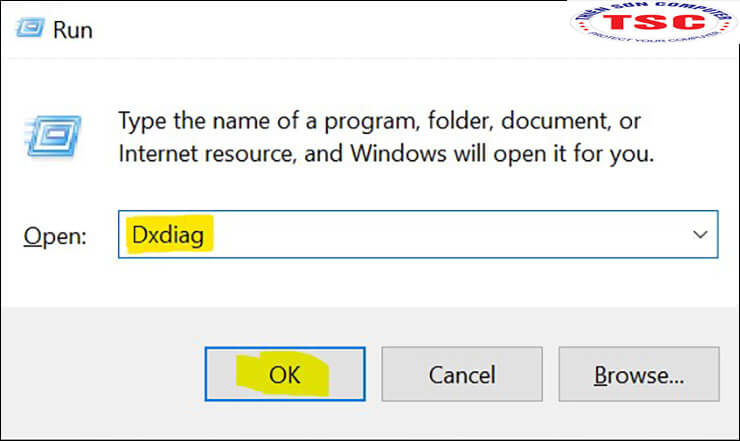
Truy cập vào hộp thoại Run
Bước 2: Cửa sổ DirectX Diagnostic Tool hiện lên → bạn chuyển sang tab Display để xem thông số card màn hình, dung lượng card chính thức đấy là biện pháp kiểm tra card màn hình laptop
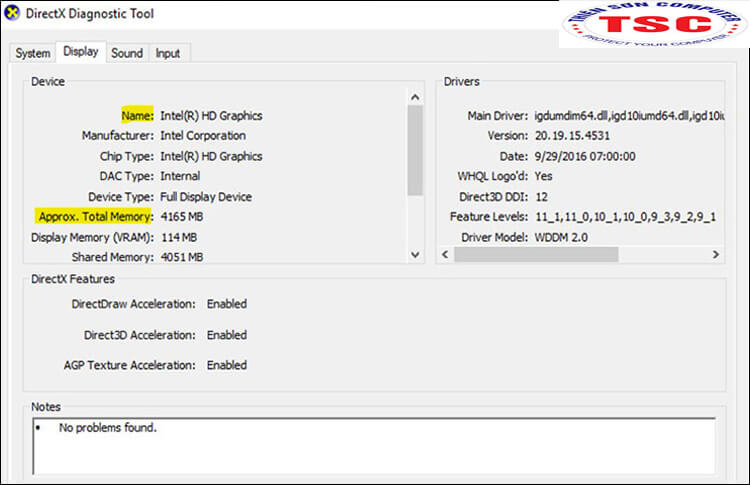
Xem thông số yếu tố tại Cửa sổ DirectX Diagnostic Tool
Trong hình minh họa, bạn có thể thấy phần Name – tên card đồ họa đây là Intel(R) HD Graphics. Do đó, laptop này đang sử dụng card đồ họa onboard.
Để kiểm tra card màn hình trên nền tảng sử dụng Windows bạn có thể truy cập vào trình quản lý thiết bị Device Manager.
Bước 1: Nhấn tổ hợp phím Windows + X trên bàn phím → tìm Device Manager.
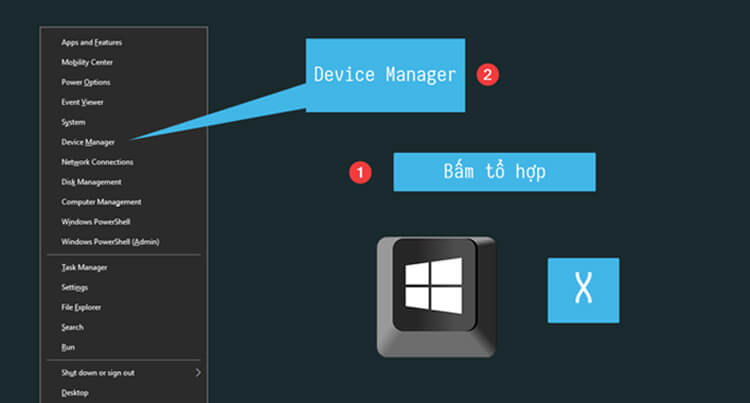
Hoặc bạn có thể nhấn chuột vào This PC và tìm Manage, chọn mục Device Manager.
chọn Device Manager
Bước 2: Click đúp vào mục Display adapters để thấy tên card của màn hình laptop.
Ở bước này, bạn đã có thể kiểm tra được chiếc card đồ họa laptop đang sử dụng thông qua tên gọi giống như các cách trên.
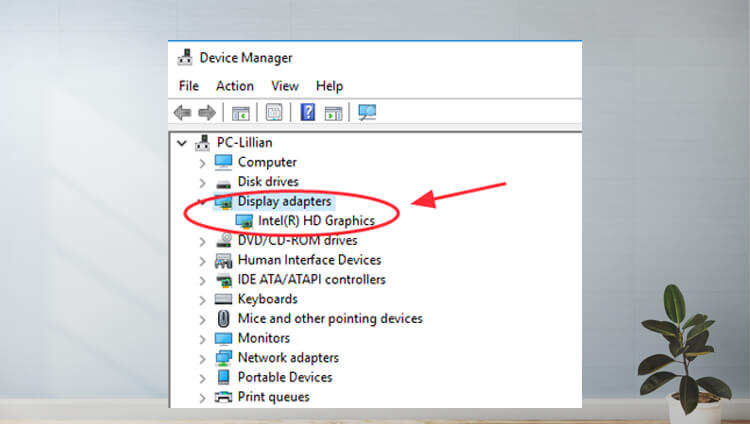
Dòng card màn hình được hiển thị
Ngoài ra, kiểm tra loại card đồ họa, trong giao diện Device Manager bạn chỉ cần click chuột phải vào tên card màn hình và chọn Properties để xem thêm thông tin dễ dàng hơn.
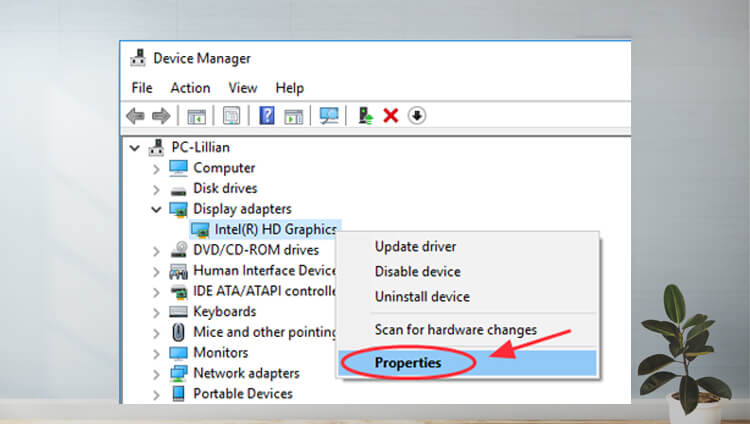
Xem thông tin card đồ họa của laptop trong Properties
Trên đây là hướng dẫn những biện pháp kiểm tra card đồ họa laptop đơn giản nhất mà bạn có thể vận hành ngay tại nhà. Chúc bạn thành công!